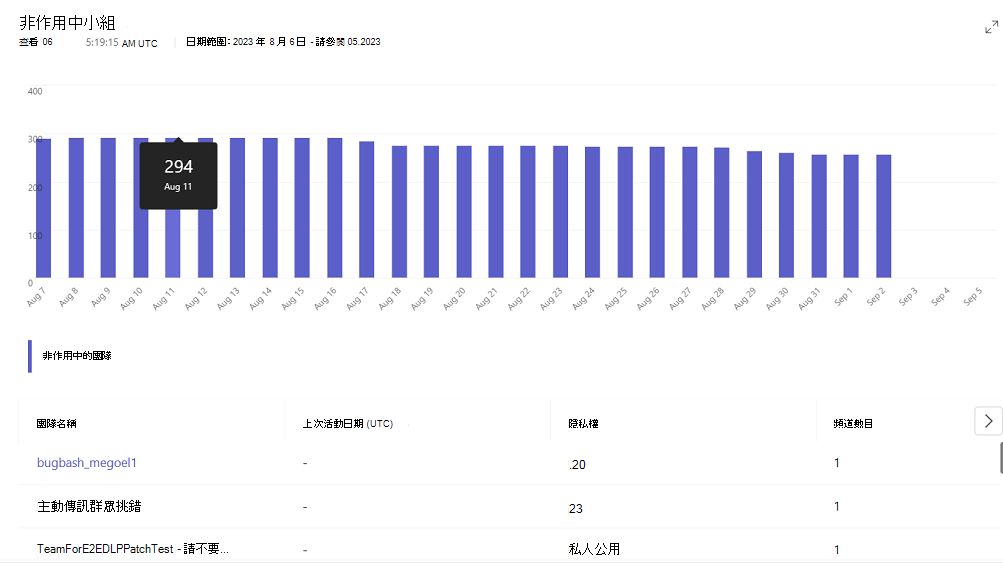Microsoft Teams 的進階共同作業分析
 本文中所述的部分功能需要 Teams 進階版。
本文中所述的部分功能需要 Teams 進階版。
進階的共同作業分析可讓您了解組織的外部共同作業習慣。 這些報告包含團隊、受信任網域、頻道、來賓和內部使用者的相關信息。 您可以使用此資訊來促進共同作業的成功,並降低允許外部共同作業所帶來的潛在風險。
報告只會顯示您組織所擁有的用戶和團隊,但計數可能包含跨租使用者共同作業的活動。 報告包括由您的使用者和組織外部人員發起 (一對一、群組和會議) 聊天活動。 報告包含貴組織中 Teams 頻道的頻道活動,但不包括用戶參與由其他組織託管的通道活動。
進階共同作業分析需要 Teams 進階版 授權,才能讓每個用戶獲得深入解析。 請注意,購買授權之後需要 30 天,數據才能使用。
檢視共同作業活動儀錶板
您可以在 Teams 系統管理中心儀錶板的 [共同作業 活動 ] 索引標籤上找到進階共同作業分析。
非作用中的團隊
[非作用中團隊] 卡片會顯示非作用中團隊,其聯機工作負載也處於非作用中狀態。 它會顯示貴組織在過去 30 或 60 天內有多少個小組處於非使用中狀態。 您可以將游標停留在每個橫條上,查看特定日期的確切計數。
請注意,您可以使用 Microsoft 365 群組的到期原則,將非作用中的團隊設定為自動到期。 您也可以 在 Teams 系統管理中心封存或刪除團隊。
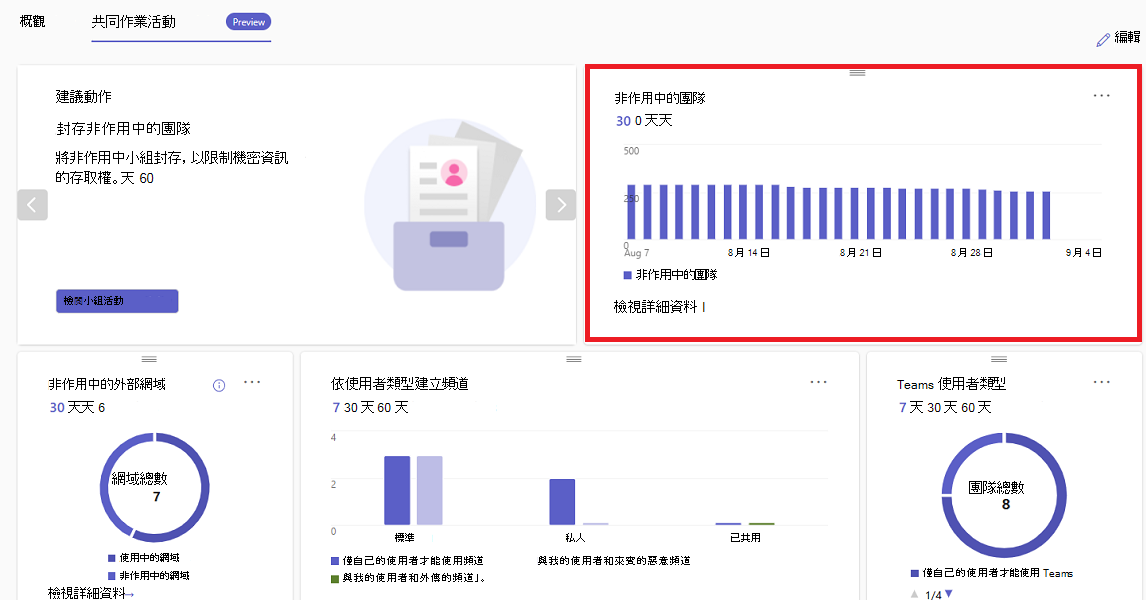
選 取 [檢視詳細數據 ],以查看這些團隊是哪一個。 您可以查看每個團隊的隱私權類型、頻道數、用戶數目,以及最後一個活動日期。
若要變更時間範圍,請從 [ 日期] 範圍 下拉式清單中選取日期範圍,然後選取 [ 執行報表]。
您也可以直接從報告中封存小組。 不過,封存團隊不會影響連線的工作量。 只有團隊本身會變成唯讀。
若要封存非作用中的小組,請選取 [ 動作] 欄底下的 [bin ] 圖示。 在 [ 封存小組?] 對話框中,選取 [ 封存]。
備註
擁有 Microsoft Syntex 的 SharePoint 系統管理員 - SharePoint 進階管理授權可以使用 SharePoint 系統管理中心的網站生命周期原則來偵測非作用中的網站,包括連接小組的網站。
非作用中的外部網域活動
非作用中的外部網域活動卡片會顯示允許的網域數目,以及您在過去 30 或 60 天內有多少個網域處於使用中和非作用中狀態。 您可以將游標停留在餅圖的每個部分上,以查看確切的計數。
只有在您已設定 外部存取中的允許清單時,才能使用此卡片。
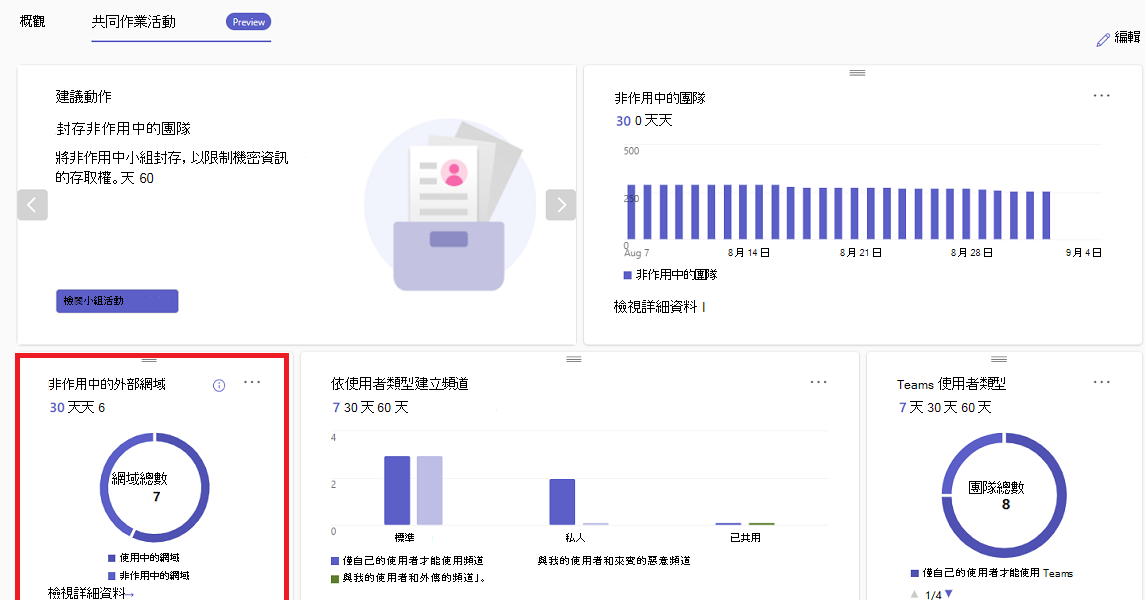
選 取 [檢視詳細數據 ] 以查看哪些網域處於非作用中狀態,包括最後一個活動日期。 只有當網域活動在購買 Teams 進階版 之後發生時,才會顯示UTC) (上次活動日期的值。
您可以從 [ 日期範圍 ] 下拉式清單中選擇日期範圍,然後選取 [ 執行報表],藉此變更時間範圍。
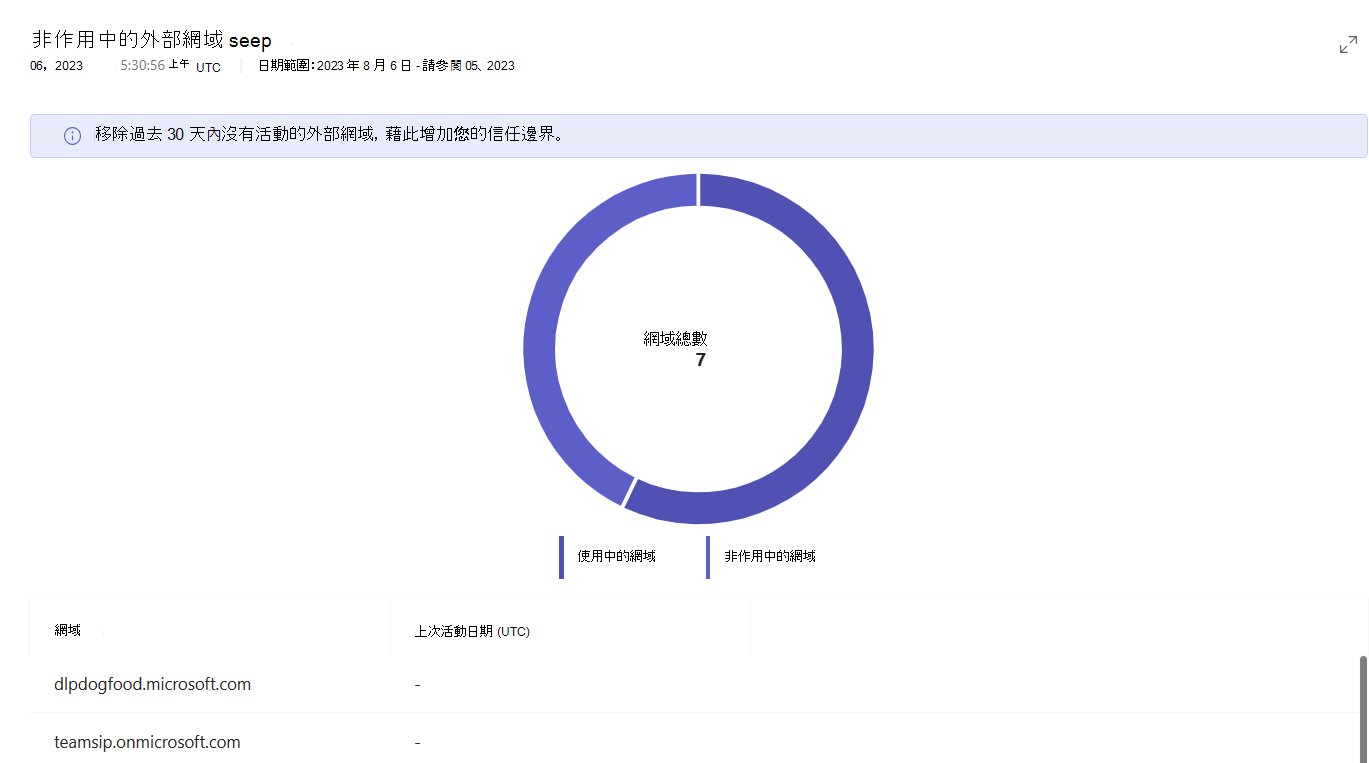
Teams 用戶類型
Teams 使用者類型 卡片顯示有多少個作用中團隊具有特定的使用者組成:
- 僅限您的使用者
- 您的使用者和來賓
- 您的使用者和外部共用通道使用者
- 所有用戶類型
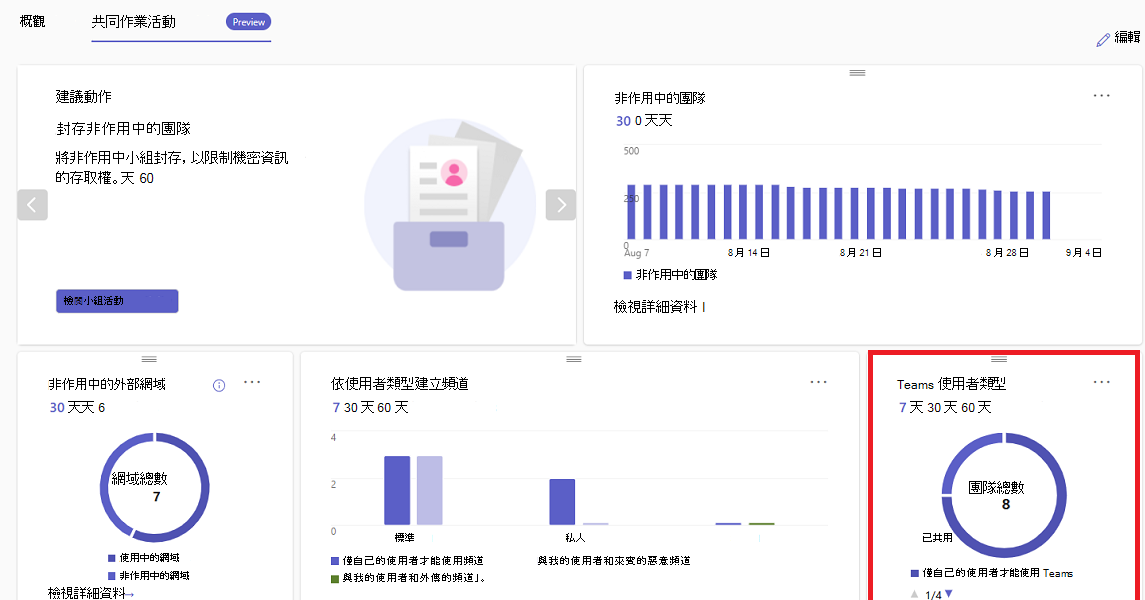
依使用者類型建立頻道
依 使用者類型分類的頻道 卡片會顯示有多少作用中頻道具有特定的用戶組成:
標準和私人頻道
- 只有您的使用者
- 您的使用者和來賓
共用頻道
- 只有您的使用者
- 您的使用者和外部頻道參與者
![顯示 [依使用者類型輸入頻道] 卡片的螢幕快照。](media/channels-by-user-type.png)
擁有最多外部使用者和來賓活動的 Teams
含最多外部使用者和來賓活動卡片的Teams會顯示貴組織中的哪些團隊在過去7或30天內與來賓和外部共用頻道使用者的共同作業最多。
您可以選 取 [檢視詳細數據 ],查看每個團隊的團隊名稱和已傳送的訊息計數。 也會顯示平均郵件計數。
根據預設,我們會顯示過去7天的這些詳細數據。 您可以從 [日期] 範圍下拉式清單中選擇 30 天或 60 天,然後選取 [執行報表],以變更時間範圍。
請注意,基於隱私考慮,此卡片預設會隱藏數據。 若要顯示數據,請參閱 在報告中顯示使用者詳細數據。
擁有最多外部使用者和來賓共同作業的使用者
擁有最多外部使用者和來賓共同作業卡片的用戶會顯示哪些使用者在過去 7 或 30 天內最常與來賓和外部共用通道使用者共同作業。
您可以選 取 [檢視詳細數據 ],查看每個使用者的使用者名稱和已傳送的訊息計數。 也會顯示平均郵件計數。
根據預設,我們會顯示過去7天的這些詳細數據。 您可以從 [日期範圍] 下拉式清單中選擇 30 天或 60 天,然後選取 [執行報表],藉此變更時間範圍。
請注意,基於隱私考慮,此卡片預設會隱藏數據。 若要顯示數據,請參閱 在報告中顯示使用者詳細數據。
擁有最外部使用者和來賓共同作業的來賓
含有最多外部使用者和來賓共同作業卡片的來賓會顯示哪些來賓在過去 7 或 30 天內最常與其他來賓或外部共用通道使用者共同作業。
請注意,基於隱私考慮,此卡片預設會隱藏數據。 若要顯示數據,請參閱 在報告中顯示使用者詳細數據。
已知的問題
- 儀錶板上的卡片位置自定義不會儲存在會話之間。
- 尚未啟用 CSV 下載。
- 大型事件發生數據分類錯誤的機率很小。 例如,少數來賓的大型團隊可能無法歸類為「與來賓使用者一起」。
相關文章
意見反應
即將登場:在 2024 年,我們將逐步淘汰 GitHub 問題作為內容的意見反應機制,並將它取代為新的意見反應系統。 如需詳細資訊,請參閱:https://aka.ms/ContentUserFeedback。
提交並檢視相關的意見反應
![顯示 [共同作業活動報告] 功能表單項的螢幕快照。](media/collaborative-activity-dashboard.png)